مرکز آموزش
راهنمای پاکسازی کش دی ان اس (DNS Cache) ویندوز و مرورگر اینترنت و حل مشکل کش دی ان اس پرینت این مقاله
گاهی هنگام تغییر دی ان اس دامنه ممکن است مدتی طول بکشد و وب سایت برای شما لود نشود که این اختلال از 1 الی 72 ساعت بسته به نوع و پنل دامنه ممکن است طبیعی باشد و طولانی شدن بیش از چند ساعت این مساله اغلب دو دلیل عمده دارد:
- اول کش شدن دی ان اس در آی اس پی شرکت اینترنتی که از آن استفاده می کنید.
- دوم کش شدن فایلها و کوکی ها و همچنین کش شدن دی ان اس در مرورگر اینترنتی شما که در این صورت باید نسبت به حذف کش DNS اقدام نمایید.
برای حذف کش دی ان اس از مرورگر سیستم خود ابتدا برنامه ی CMD را در ویندوز خود اجرا کنید (در صورت لزوم برای اجرای این برنامه با زدن دکمه های ترکیبی windows+R برنامه ی run را اجرا نموده و سپس در خط فرمان run دستور cmd را اجرا نمایید)
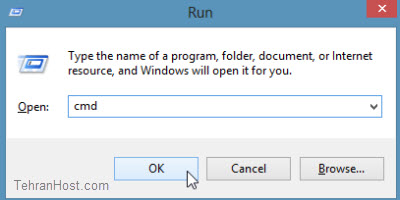
پس از اجرا شدن برنامه cmd در خط فرمان آن دستور زیر را عینا وارد کنید
ipconfig/flushdns
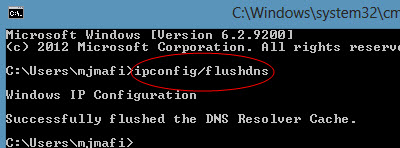
با زدن این گزینه باید پیام زیر برای شما به نمایش در آید:
Windows IP Configuration
Successfully flushed the DNS Resolver Cache.
بعد از زدن دستورهای فوق قبل از اینکه سایتی که با باز کردن آن روی کامپیوتر خود مشکل دارید را در مرورگر خود اجرا نمایید یک بار کش و کوکی های مرورگر خود را پاک کرده و سپس آدرس سایت را وارد نموده و بلافاصله بعد از زدن دکمه ی ورود (enter) دکمه های ترکیبی crtl+F5 را فشار دهید.
اگر از مرورگر Firefox استفاده می کنید، افزونه DNS Flusher را نصب کنید و مطابق راهنمای تصویری موجود در صفحه ی معرفی و دانلود آن در وب سایت موزیلا، با کلیک بر روی دکمه آن در نوار ابزار مرورگر فایرفاکس، یک بار عملیات Flush DNS را انجام دهید.
اگر همچنان مشکل شما برطرف نشد، این موضوع بدلیل cache دی ان اس های قبلی بر روی ISP شما میباشد که معمولا حداکثر بعد از 24 – 48 ساعت بروز میشود.
برای حل مشکل کش دی ان اس، نیاز است از سرویس دهنده اینترنت خود راهنمایی بخواهید و آدرس دی ان اس مورد تایید آنها را در سیستم خود تعریف نمایید. و یا اینکه میتوانید از DNS سرور های که دارای کش دی ان اس یا دارای کش کوتاه مدت مانند گوگل استفاده کنید.
برای تغییر دی ان اس سرور های رایانه خود از روش زیر میتوانید استفاده کنید:
مراحل تعریف یا تغییر DNS در سیستم عامل های ویندوز به شرح زیر است :
1. وارد Control Panel شده و به مسیر تنظیمات شبکه بروید :
Control Panel\Network and Internet\Network and Sharing Center
2. گزینه Ethernet را در سیستم عامل ویندوز8 انتخاب نمایید.
نکته 1: در سیستم عامل ویندوز7 و بالاتر، گزینه Local Area Connection را انتخاب نمایید.
نکته 2: در صورتی که کامپیوتر یا لپتاپ شما از طریق وای فای به مودم وصل است، گزینه Wifi را انتخاب کنید.
3. گزینه Properties را انتخاب نمایید.
4. گزینه (Internet Protocol Version 4 (TCP/IPv4 را انتخاب نمایید.
5. تیک مربوط به گزینه Use the following DNS server addresses را بزنید.
6. آدرس عمومی 8.8.8.8 را در بخش Preferred DNS server وارد نمایید، آدرس های عمومی یا Public DNS زیادی وجود دارد که می توان از آنها برای این منظور استفاده نمود، توجه داشته باشید یکی از معروفترین آنها به آدرس 4.2.2.4 اخیرا دچار اختلال هایی شده و توصیه نمی شود.
7. آی پی 217.218.155.105 را در بخش Alternate DNS server وارد نمایید.
این دی ان اس در شبکه های ایران مورد استفاده قرار می گیرد و مربوط به شرکت مخابرات ایران می باشد.
آدرس ها دیگری نیز از مخابرات ایران وجود دارد:
217.218.155.155
ممکن است سرویس دهنده اینترنت شما IP دیگری را به شما ارائه نماید.پیشنهاد می شود به صورت همزمان یک مورد DNS سرور عمومی مثل 8.8.8.8 و یک مورد که از سرویس دهنده خود سؤال نموده اید را استفاده نمایید.
8. به منظور اضافه نمودن آی پی دیگر گزینه ...Advanced را انتخاب نمایید.
9. ریبون DNS را انتخاب نمایید.
10. گزینه ...add را انتخاب نمایید.
11. در صورت تماییل به اضافه نمودن دی ان اس سوم آدرس مورد نظر مثل آی پی 8.8.4.4 را در بخش DNS server انتخاب نمایید.
12. گزینه Add را انتخاب نمایید.
اگر با وجود گذشت 48 ساعت از تغییر دی ان است و انجام اقدامات فوق که مربوط به حذف کش DNS از مرورگر اینترنت می باشد موفق به رفع مشکل نشدید سعی کنید با سرویس دهنده ی اینترنت خود تماس گرفته و با اعلام آدرس سایتتان از آنها بخواهید تا مشکل را رفع کنند. (معمولا آنها اقدام به حذف کش دی ان اس از isp خواهند نمود)
